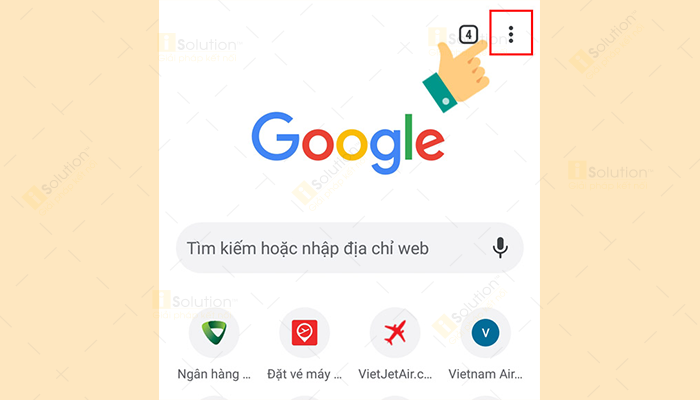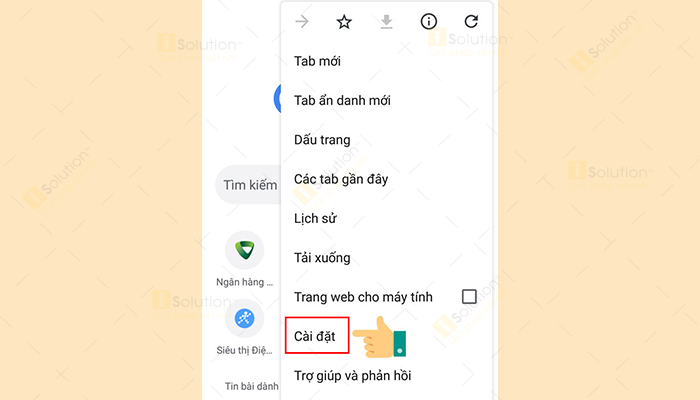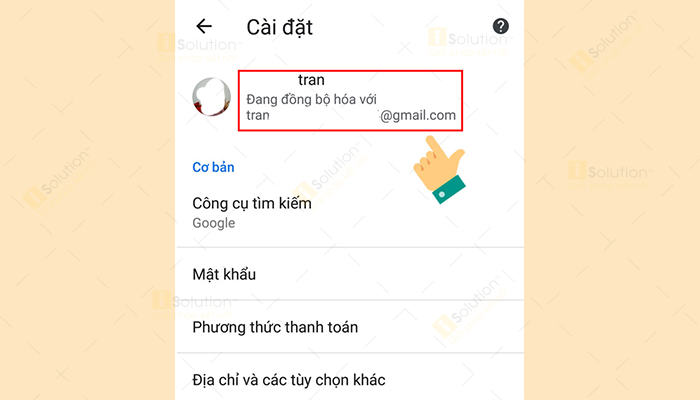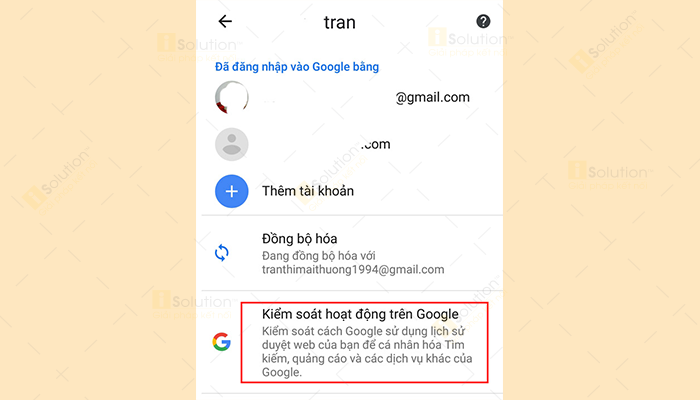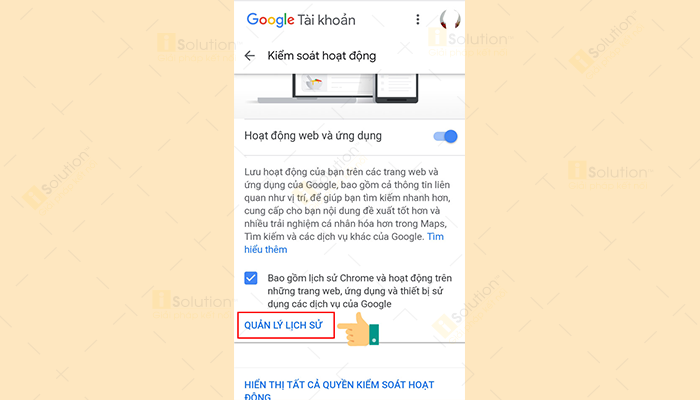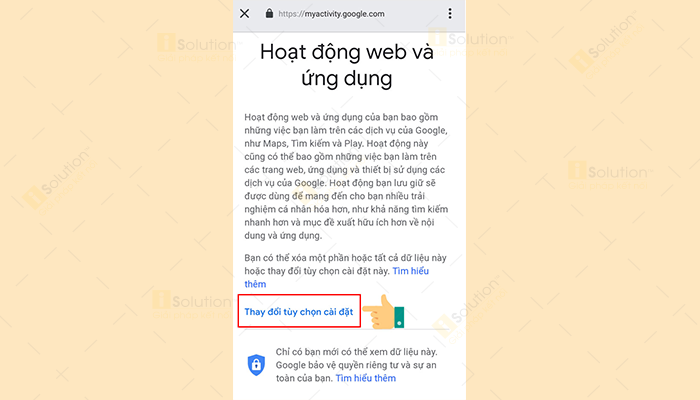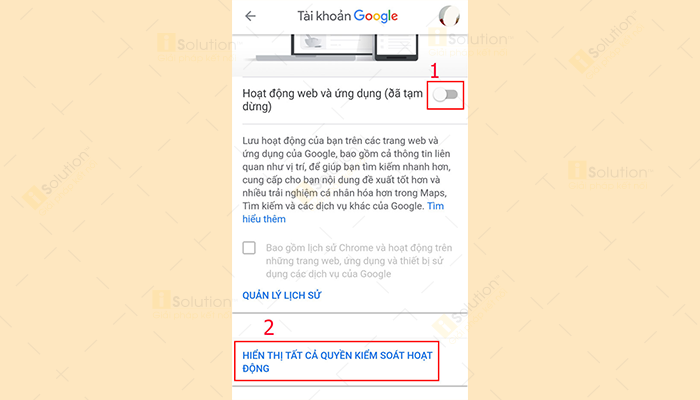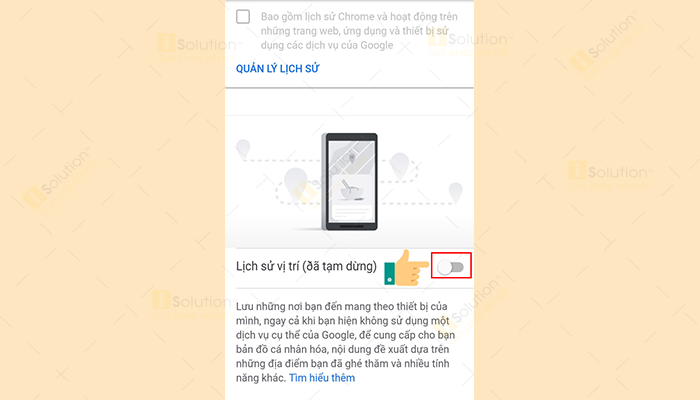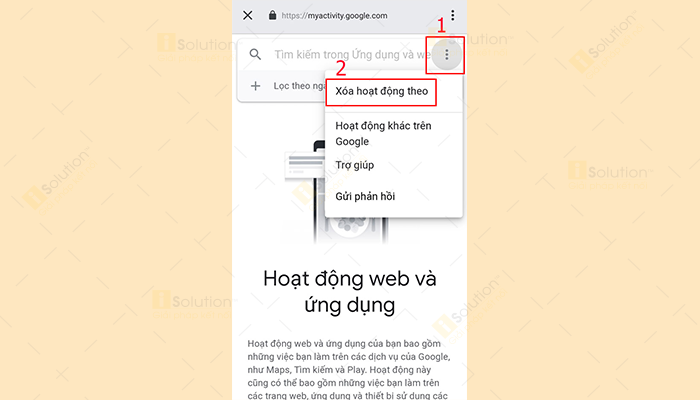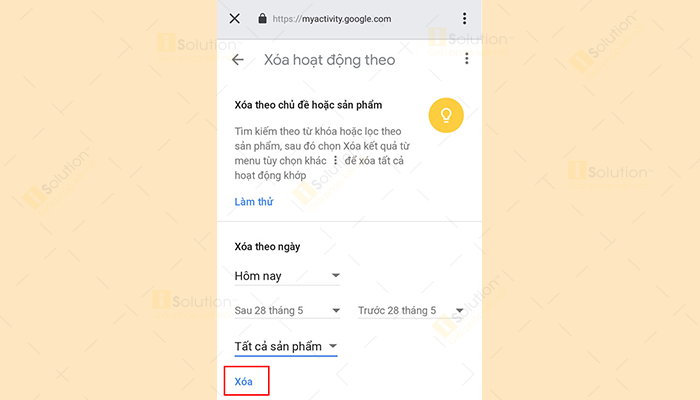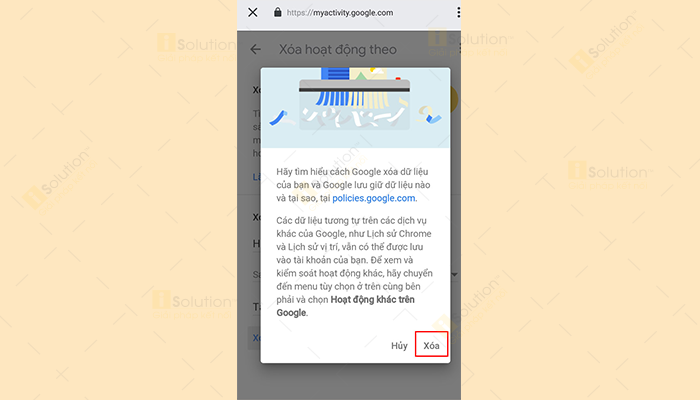Các hướng dẫn
tắt vị trí trên Google Chrome trong nội dung bài viết sau của iSolution sẽ giúp bạn đảm bảo sự riêng tư cho tài khoản trong suốt quá trình sử dụng tài khoản Google.
HƯỚNG DẪN TẮT VỊ TRÍ TRÊN GOOGLE CHROME
Sau đây là các bước bạn cần thực hiện để có thể thiết lập thành công.
Bước 1: Đầu tiên hãy mở trình duyệt Google Chrome trên thiết bị của bạn => Sau đó tại giao diện chính hãy nhấn vào biểu tượng ba chấm nằm trên cùng góc bên phải.
Bước 2: Tiếp theo cần chọn vào Cài đặt.
Bước 3: Khi giao diện Cài đặt xuất hiện hãy nhấn vào tài khoản Google.
Bước 4: Tại trang cá nhân bạn cần nhấn chọn đến Kiểm soát hoạt động trên Google.
Bước 5: Trong trang Kiểm soát hoạt động hãy nhấn chọn Quản lý lịch sử.
Bước 6: Tại bước này bạn sẽ được đưa đến với giao diện các Hoạt động Web và ứng dụng trong đó sẽ bao gồm lịch sử truy cập web, ứng dụng và lịch sử vị trí => Sau đó hãy nhấn chọn vào Thay đổi tùy chọn cài đặt.
Bước 7: Bạn cần tắt Hoạt động Web và ứng dụng bằng cách gạt thanh gạt sang trái => Rồi chọn vào Hiển thị tất cả quyền kiểm soát hoạt động.
Bước 8: Gạt thanh Lịch sử vị trí sang trái để tắt lưu lịch sử vị trí.
Bước 9: Tiếp theo hãy kích chọn vào biểu tượng ba chấm nằm ở góc phải của màn hình => Rồi chọn Xóa hoạt động theo.
Bước 10: Tại bước này bạn có thể tạo bộ lọc xóa theo ngày, tháng, theo chủ đề... => Rồi chọn vào Xóa.
Bước 11: Tiếp tục kích chọn Xóa để hoàn tất để hoàn tất quá trình thiết lập.
iSolution chúc bạn thực hiện thành công!